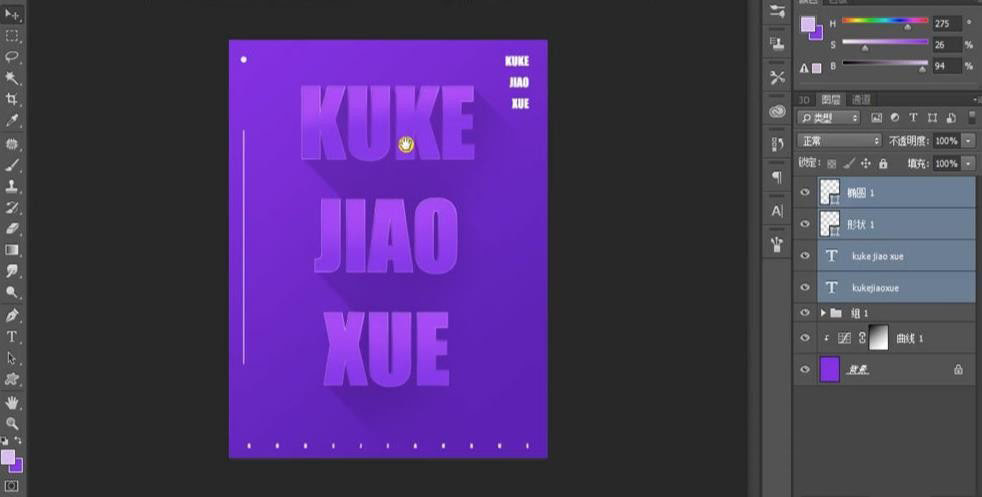用户在生活中看到的各种海报字体,其实都是可以通过ps软件自己设计的。并且小编下面的文章教程中,就为大家具体地讲解了拖影立体艺术字的制作方法,感兴趣的小伙伴就快一起来看看吧!
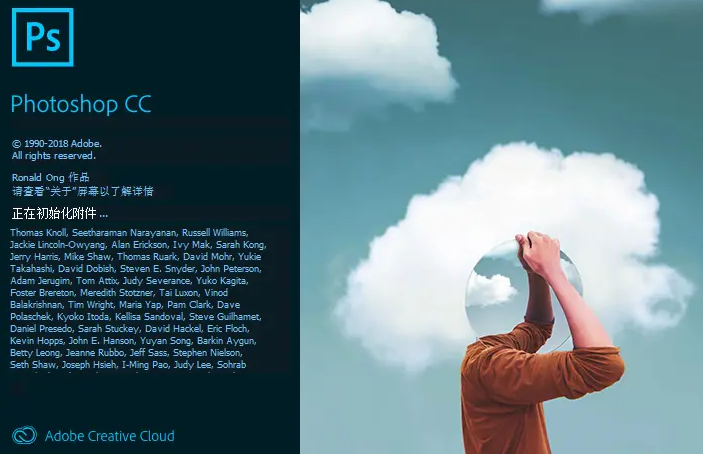
ps制作立体拖影效果字体技巧分享
1.新建一个紫色填充的画布,按下键盘的Ctrl+M键压暗曲线,并用渐变工具将不透明度改为70%
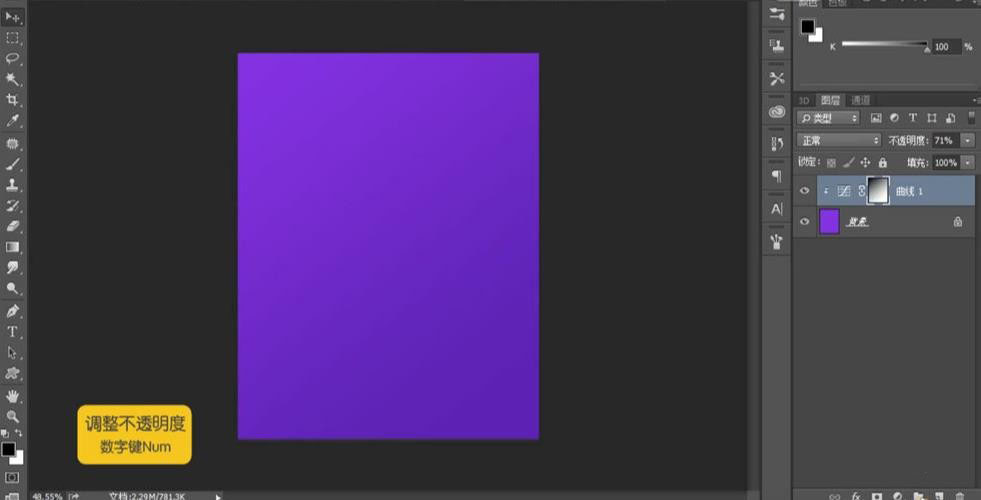
2.随后点击文字工具输入文本,并为图层添加滤色蒙版效果

3.接着先复制一个较暗的紫色文本图层,并继续重复复制做出厚度效果,按下Ctrl+E键合并图层
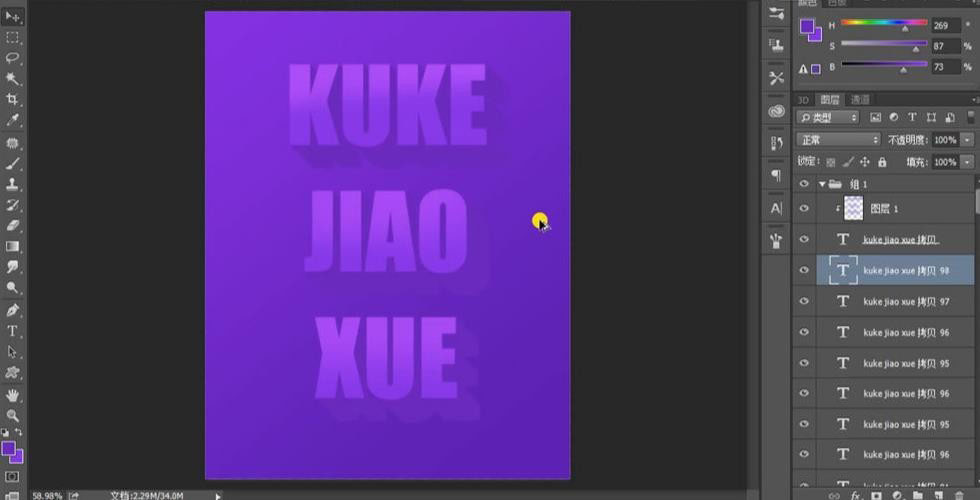
4.然后为图层设置正片叠底效果
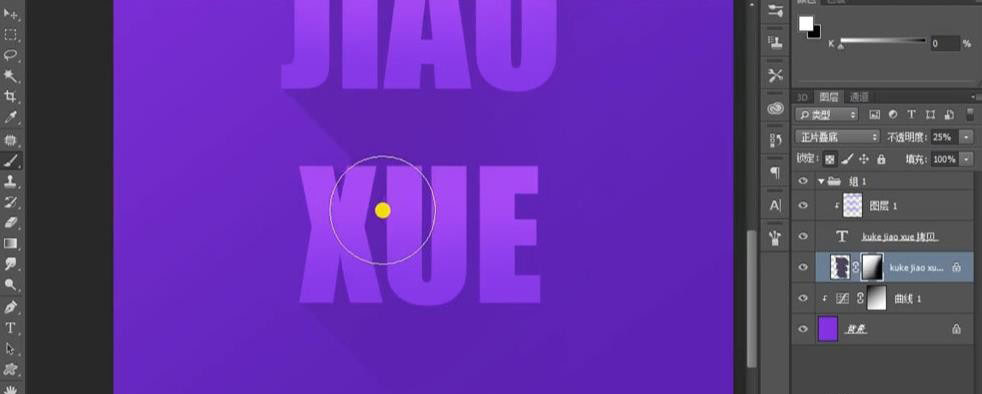
5.最后删除多余部分,如下图所示按下键盘的Ctrl+T键适当调整位置大小即可